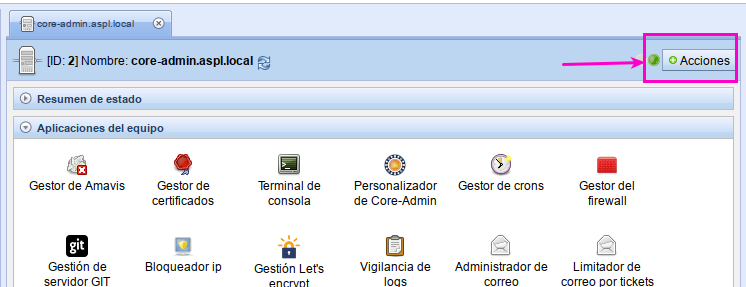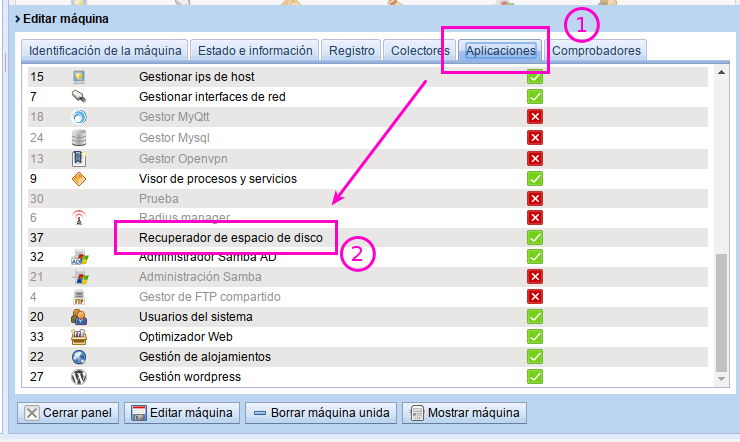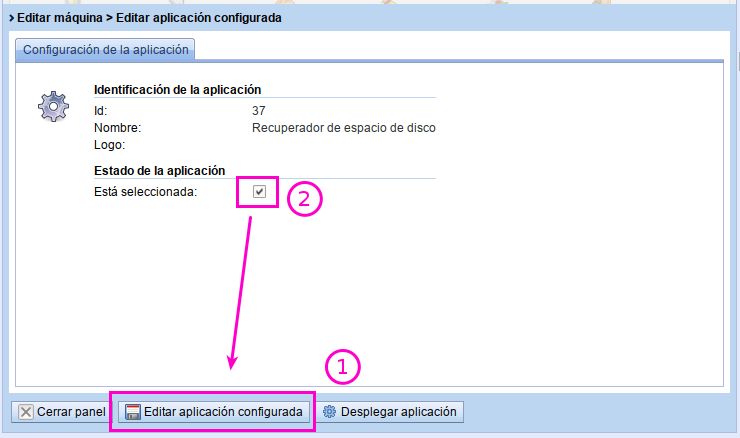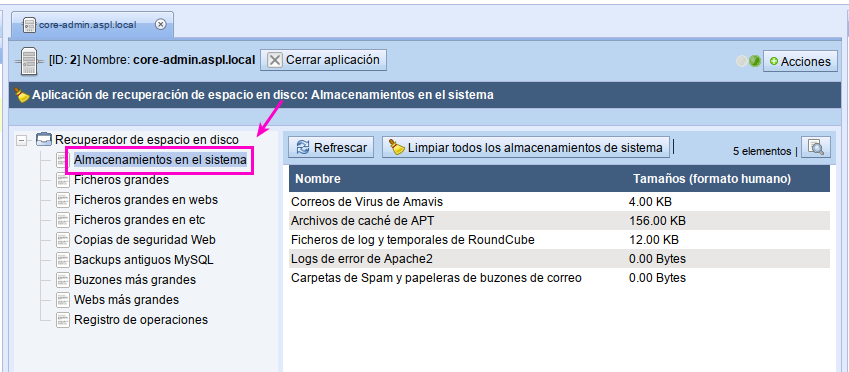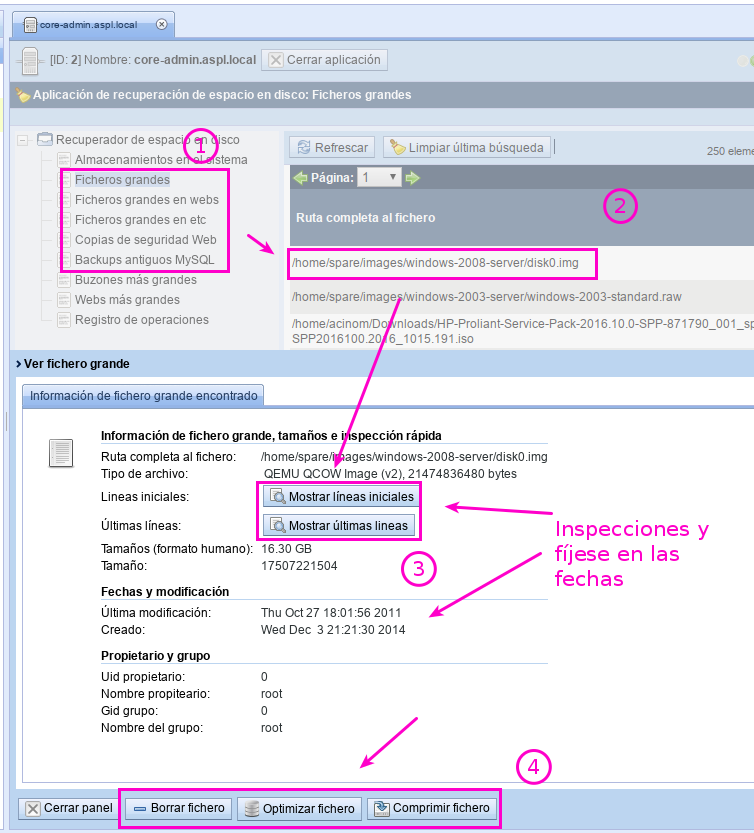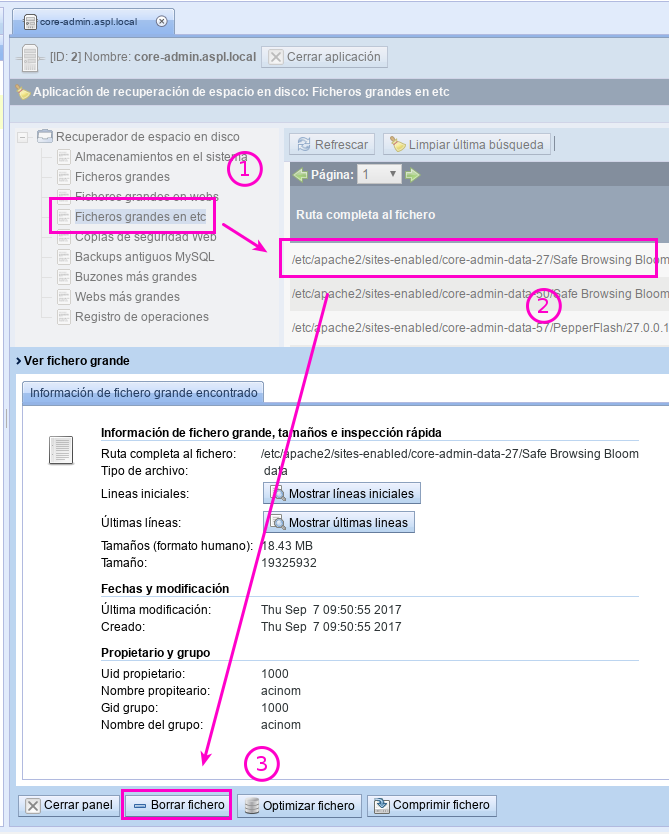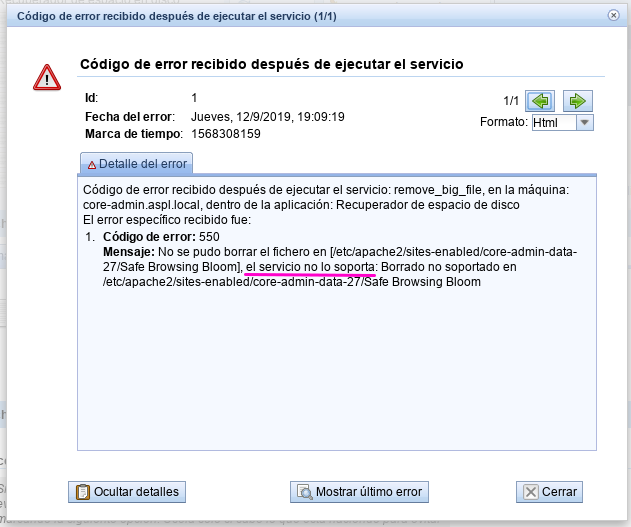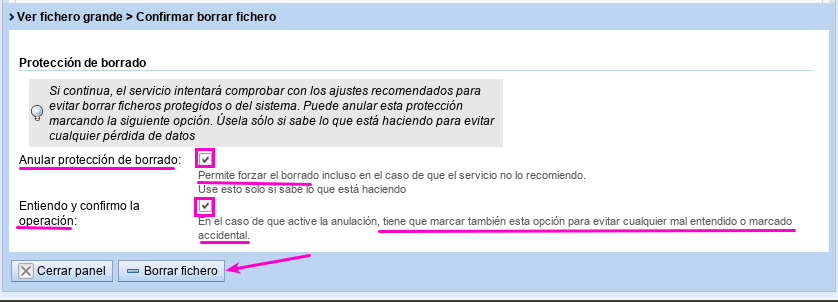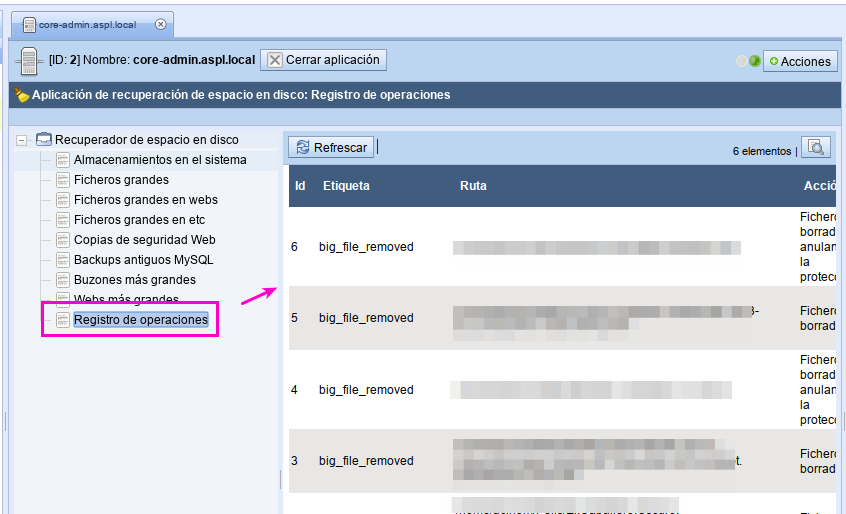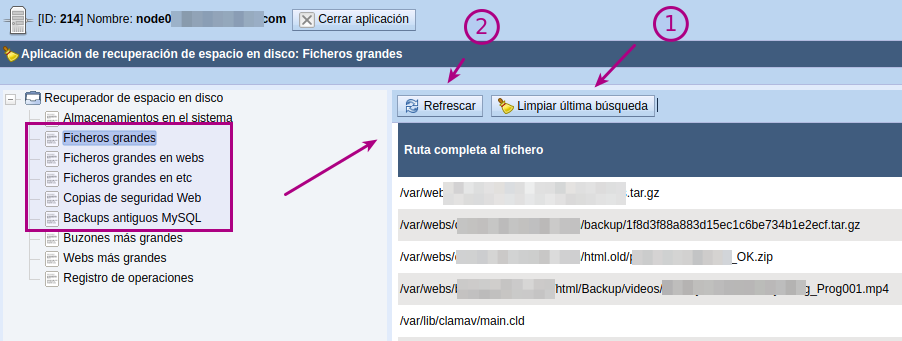1. Introducción
En el presente artículo se explica cómo se usa el asistente para la recuperación de espacio en disco, una herramienta de Core-Admin que le permitirá identificar fácilmente donde se está yendo el espacio. La herramienta también proporciona varias opciones para realizar limpieza de casos comunes y ficheros que pueden ser borrados o comprimidos con seguridad.
2. Instalación y acceso a la herramienta
Para ejecutar el Recuperador de Espacio en Disco, necesitará una cuenta administrador de máquina o de plataforma de Core-Admin. Dicha cuenta necesita previlegios sobre la máquina final sobre la que se operará.
-
Una vez lo tenga, ejecute el recuperador localizado en el listado de aplicaciones:
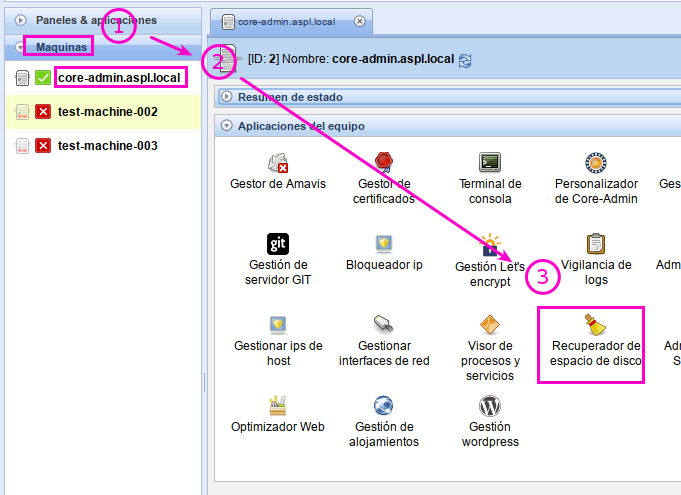
-
Si no tiene la aplicación instalada, despliéguela del siguiente modo:
-
Luego arranque las opciones de configuración de la máquina:
-
Luego vaya a aplicaciones, seleccione la aplicación y márquela como instalada:
3. Mecánica de uso de la herramienta
Una vez dentro verá distintas secciones. Todas ellas son informativas y algunas de ellas también tienen opción para realizar mantenimiento liberando espacio, comprimiendo u optimizando:
-
Almacenamiento en el sistema: en esta sección encontrará almacenamientos del sistema que habitualmente se llenan y que puede liberarlos. Puede pinchar en la opción para Limpiar todos los almacenamientos del sistema" o puede ir uno por uno en caso de sólo estar interesado en liberar parte:
-
Herramienta de búsqueda de ficheros grandes: a continuación tiene las opciones que le permiten localizar ficheros grandes de distintos tipos. Los ficheros grandes, antiguos backups, isos y similares, son una fuente rápida para localizar y eliminar en caso de que así lo decida:
-
Herramienta de buzones y webs más grandes: finalmente tiene disponibles dos secciones que le proporcionarán una información rápida ordenada por mayor tamaño sobre los buzones que ocupan más tamaño así como las webs:
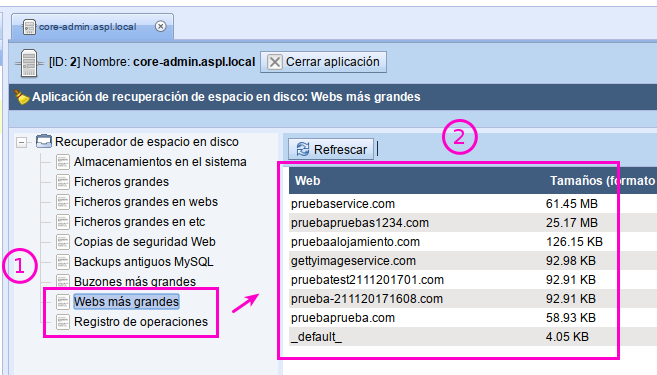
4. Mecanismo de seguridad
Al realizar borrado, compresión u optimización de un fichero, si Core-Admin no lo ve claro, no le permitirá hacer la operación dándo un error como el que sigue:
Esto le permitirá controlar con seguridad si se puede realizar la operación solicitada con cierta seguridad.
NOTA IMPORTANTE: aunque Core-Admin le proporciona una asistencia, esta tiene que ser entendida como una protección para evitar borrar ficheros del sistema. Sin embargo, es usted quien decide qué importancia tiene un fichero o no. Core-Admin no puede decidir esto por sí solo.
5. Doble confirmación de seguridad
En el caso de que tenga claro que el fichero en cuestión puede ser borrado o comprimido, puede confirmar doblemente la operación para saltar la protección que proporciona Core-Admin:
6. Registro de operaciones
Para mayor seguridad y trazado, la herramienta llevará un registro de las operaciones realizadas. Para ello pinche en la sección indicada:
7. Cache del listado de ficheros
-
Algunas secciones de la aplicación genera listados de búsquedas que son muy costosas de calcular en términos de tiempo. Para agilizar, la aplicación genera una caché para que el usuario pueda generar un último listado con el estado encontrado, tras lo cual puede trabajar con dicho listado (borrando, comprimiendo, etc), de manera que sea ágil el funcionamiento:
-
Una vez que haya terminado de hacer un repaso del listado, borre la caché (“Limpiar última búsqueda”) y a continuación pulse a (“Refrescar”) para generar un nuevo listado con el último estado descartando la última búsqueda/caché.
-
Las secciones que tienen “Caché” son todas las que permiten “Limpiar última búsqueda”.